一、下载MySQL
首先,去数据库的官网http://www.mysql.com下载MySQL。
点击进入后的首页如下:
然后点击downloads,community,选择MySQL Community Server。如下图:
滑到下面,找到Recommended Download,然后点击go to download page。如下图:
点击download进入下载页面选择No thanks, just start my download就可以开始下载了,当然你要是想注册也可以注册一下。
二、安装MySQL
打开刚刚下载好的安装包,开始安装MySQL。
选择 I accept 然后点击next进入下一步。
这里选择Developer Default,然后点击next进入下一步。
这一步是检查安装条件,直接点击next进入下一步就可以了。
这里直接点击execute执行就可以了,执行完后点击next进入下一步。
继续点击next进入下一步。
选择第一个然后点击next进入下一步。
这里直接点击next进入下一步就可以了。
设置root密码然后点击next进入下一步。
点击next进入下一步。
继续点击next。
点击execute执行。
点击next。
点击finish。
一路点击next,并check你的root密码,MySQL就成功在你的电脑上安装完成了。
安装完成后进入MySQL的安装目录,进入MySQL Sever,其目录下的文件如下:
bin目录下保存了MySQL常用的命令工具以及管理工具、data目录是MySQL默认用来保存数据文件以及日志文件的地方(我的因刚安装还没有data文件夹)、docs目录下是MySQL的帮助文档、include目录和lib目录是MySQL所依赖的头文件以及库文件、share目录下保存目录文件以及日志文件。
进入bin目录,按住shift键然后点击鼠标右键可以选择在该目录下打开命令窗口,或者在地址栏中输入cmd进入命令窗口。输入mysql -u root -p后回车,然后会提示输入密码,输入密码后就会进入MySQL的操作管理界面。
输入show databases;(注意末尾有分号)可以查看当前MySQL中的数据库列表,输入use test;可以进入test数据库(前提是要有此数据库),输入show tables可以查看test数据库中的所有表,输入quit可以退出MySQL的操作管理界面。
————————————————
版权声明:本文为CSDN博主「一切还不都是因为菜」的原创文章,遵循CC 4.0 BY-SA版权协议,转载请附上原文出处链接及本声明。
原文链接:https://blog.csdn.net/theLostLamb/article/details/78797643








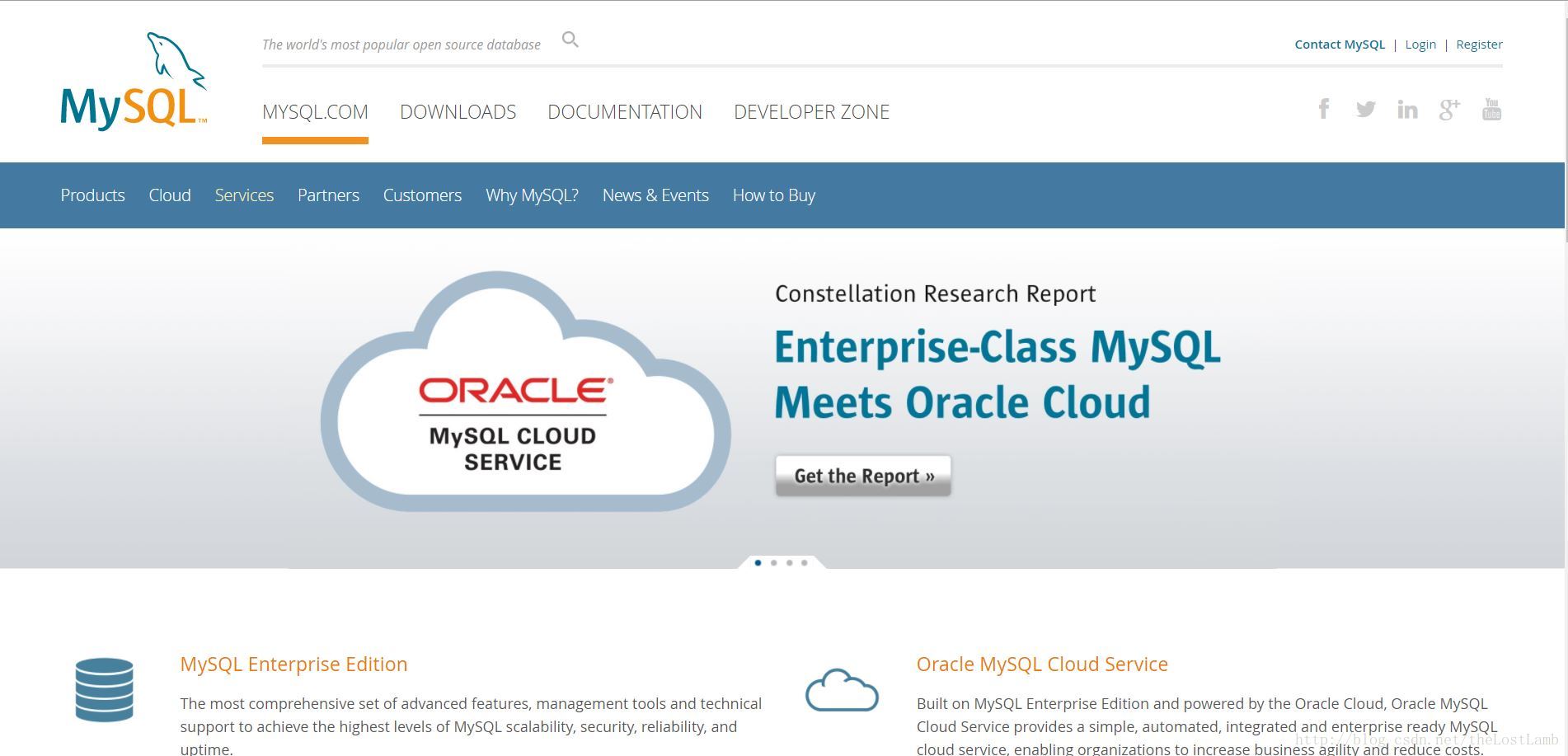
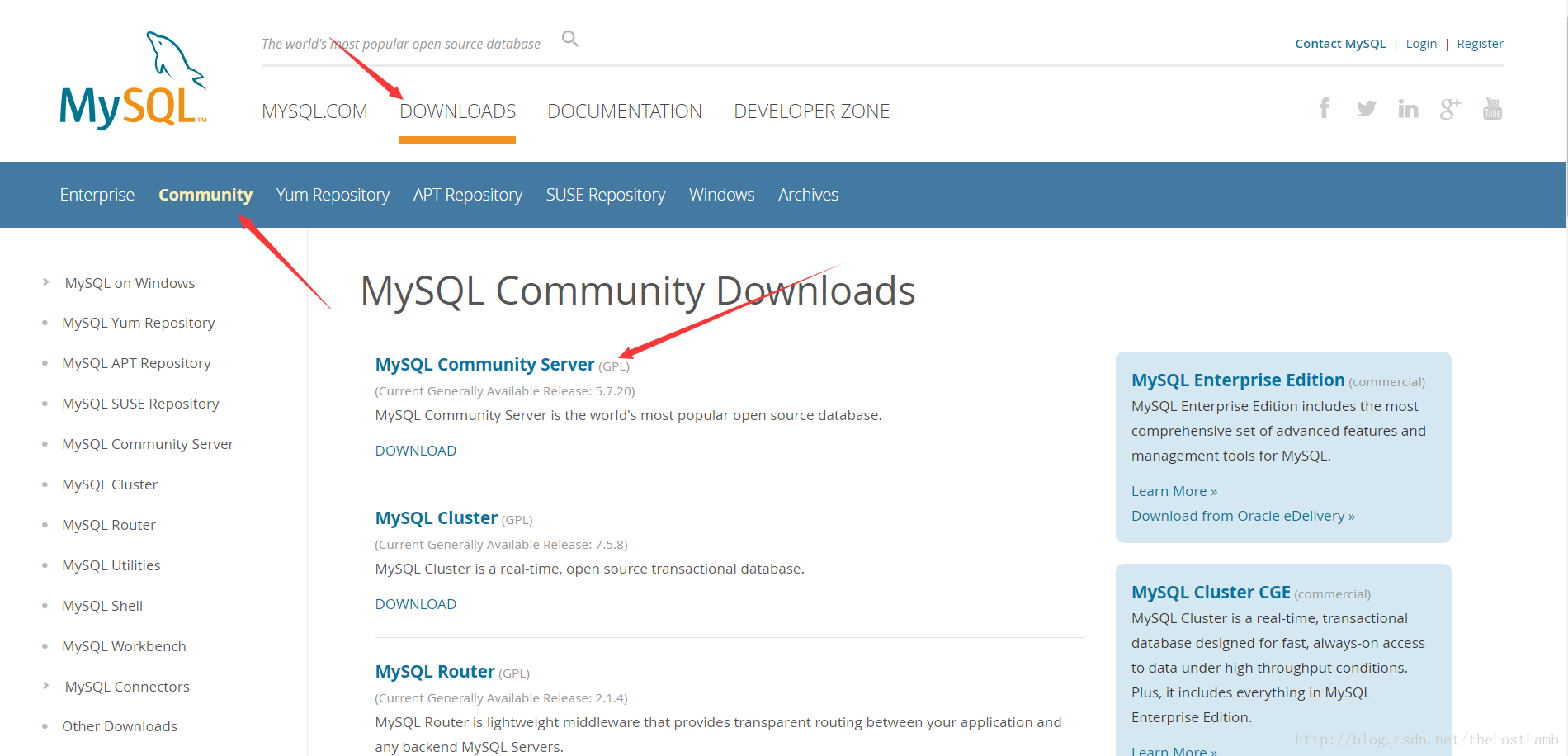
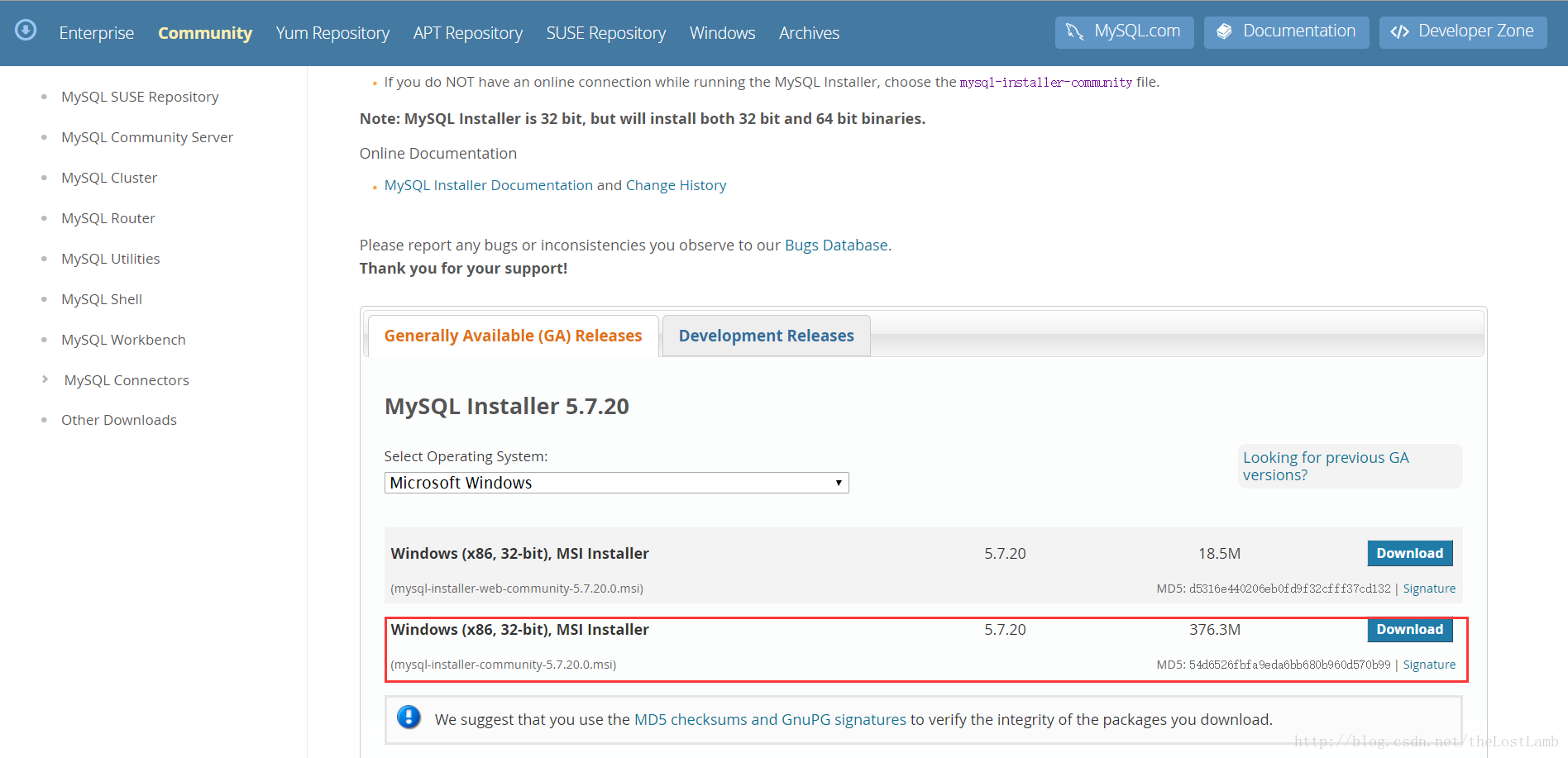
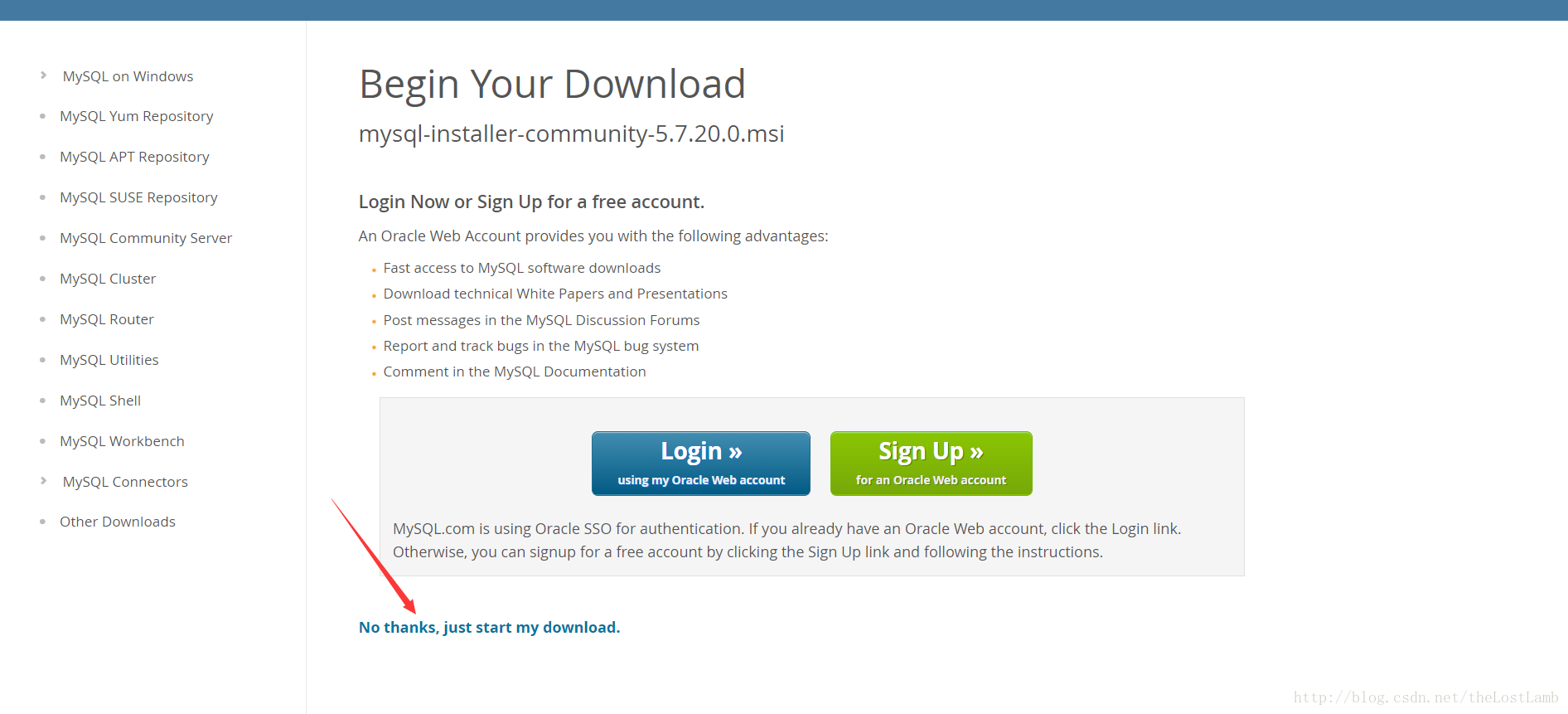
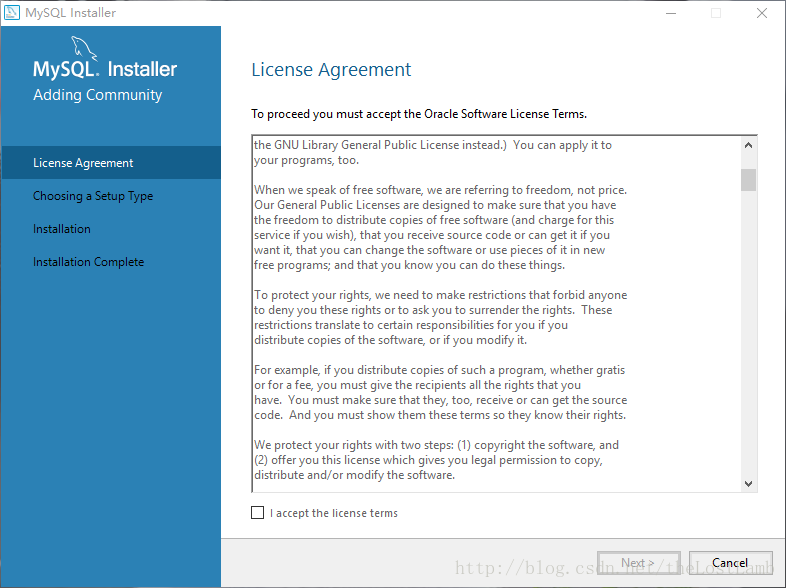
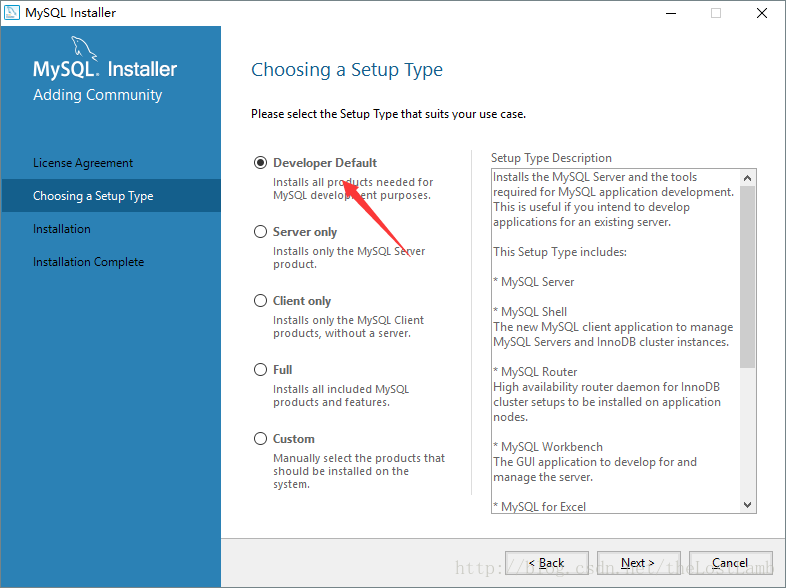
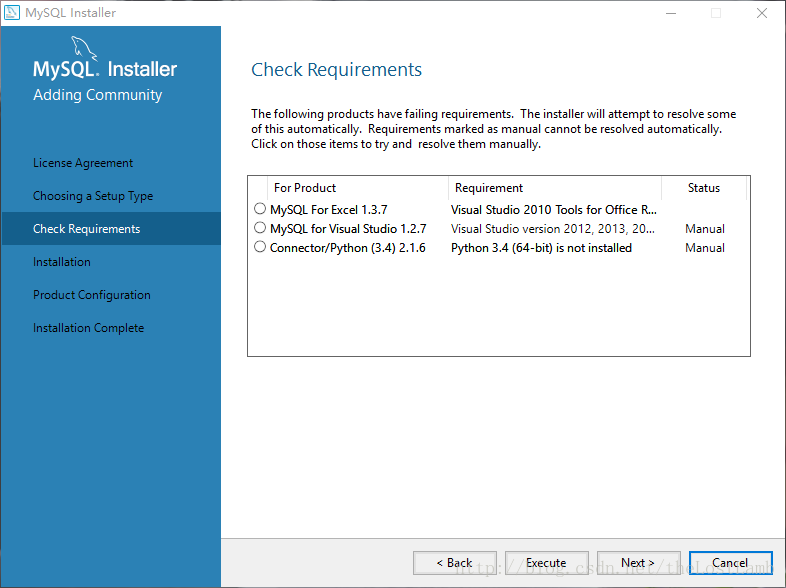
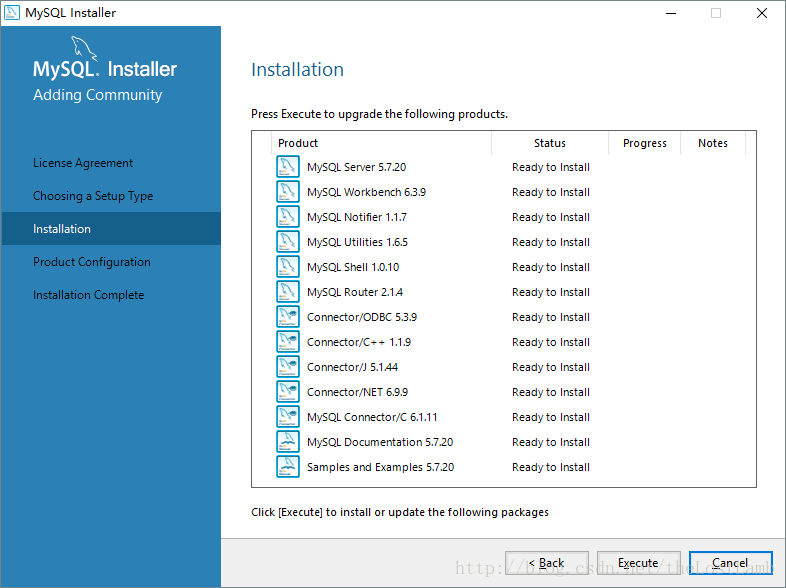
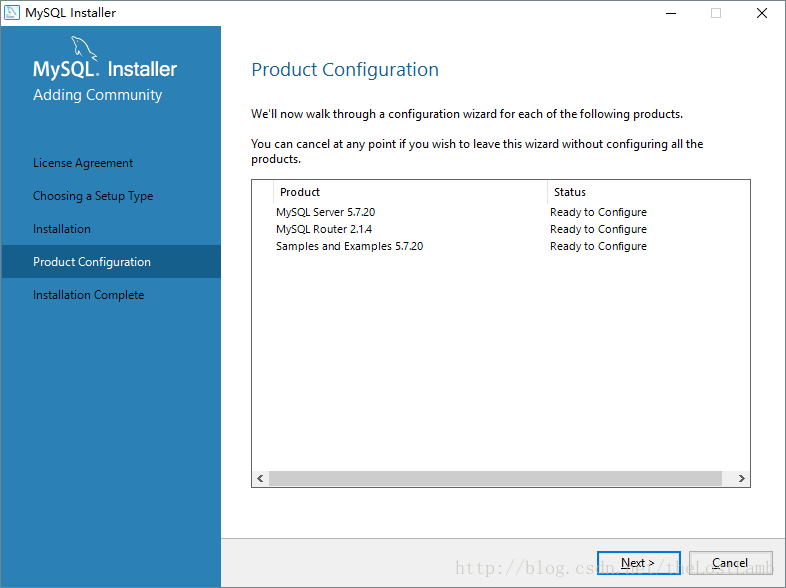
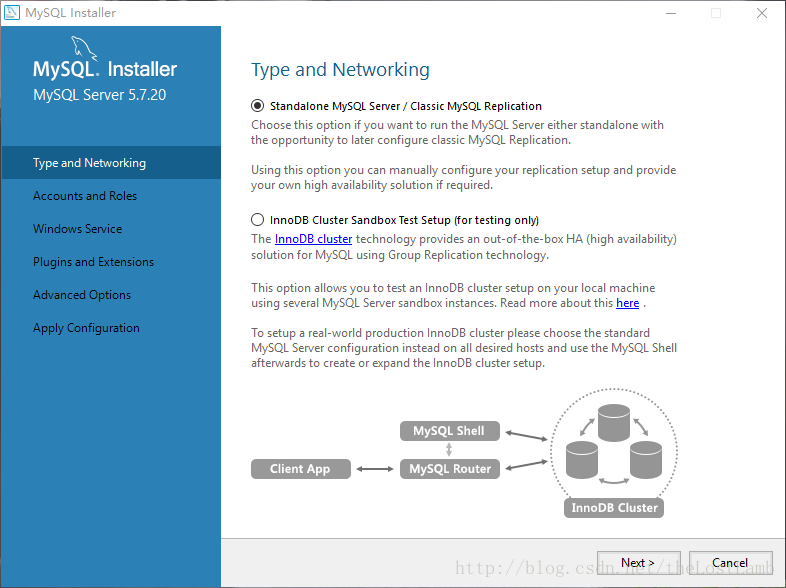
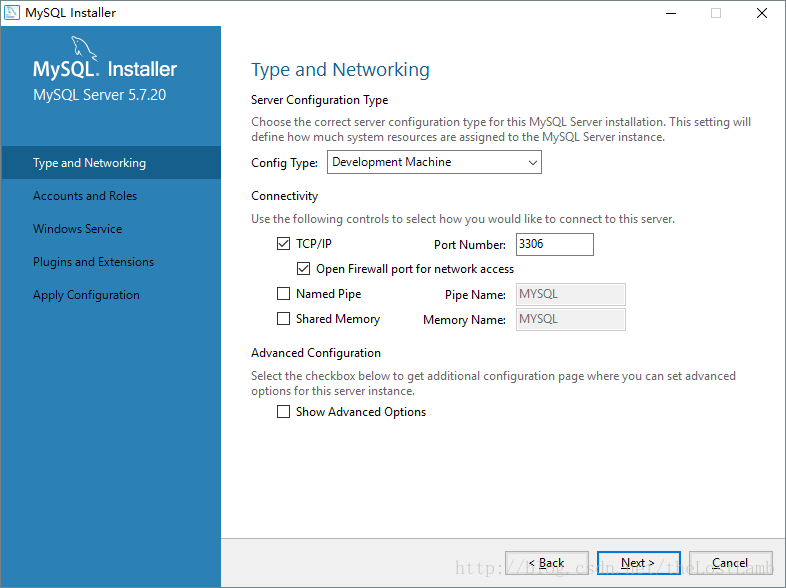
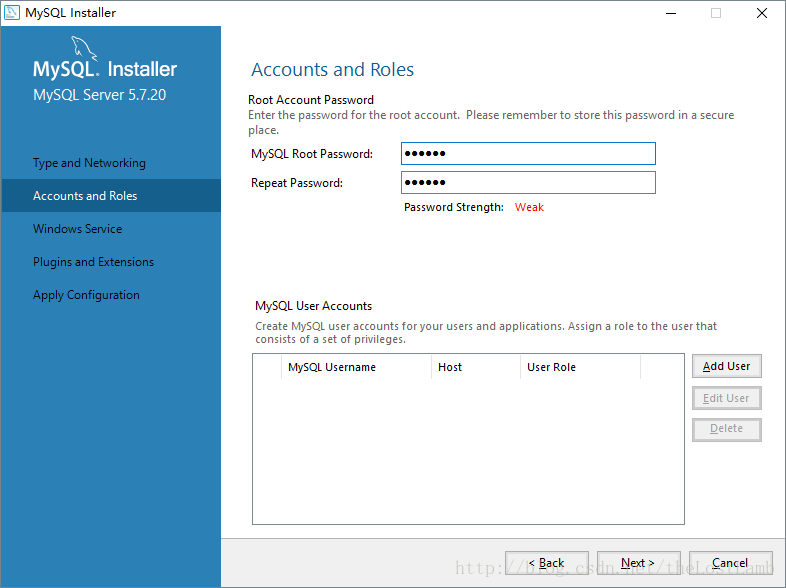
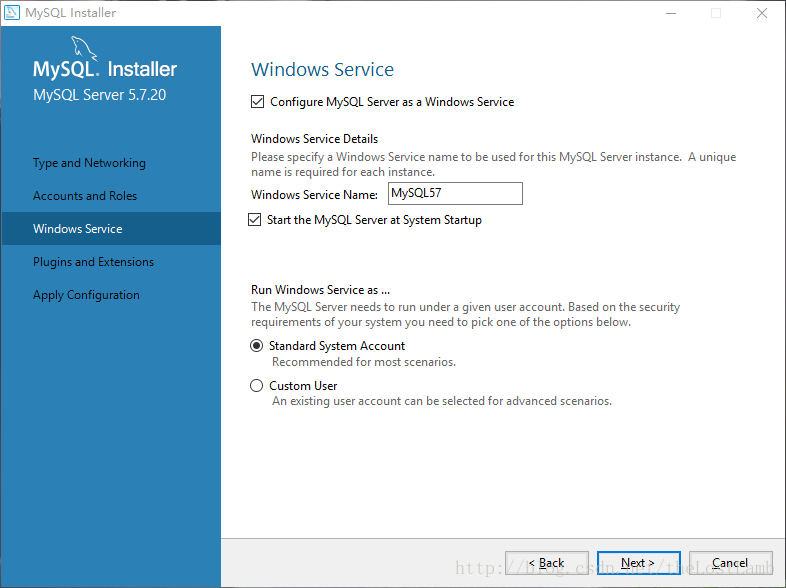
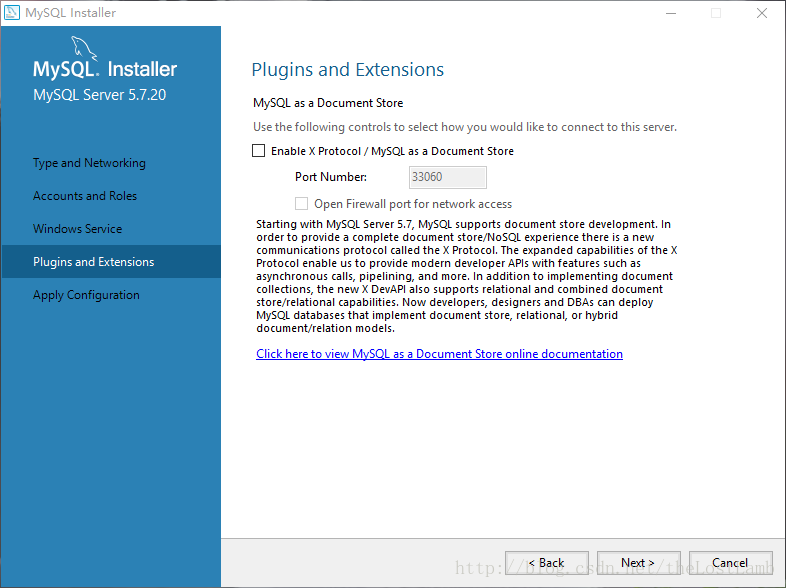
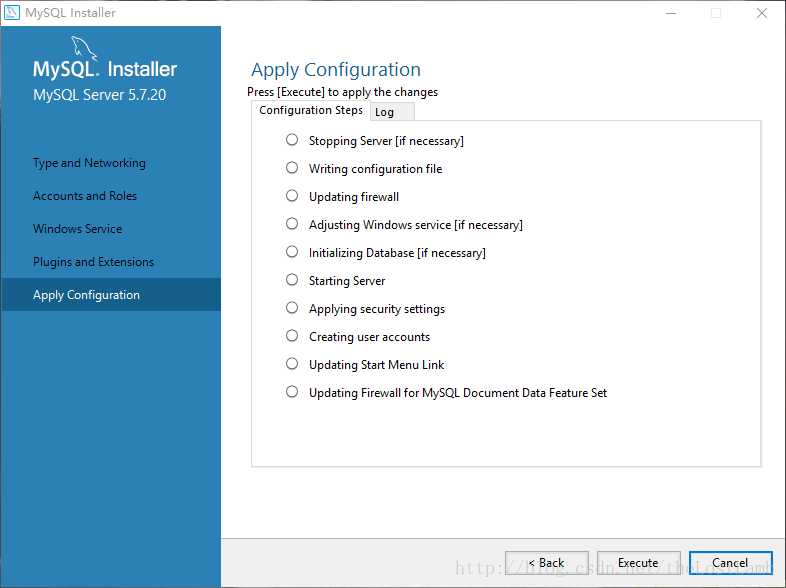
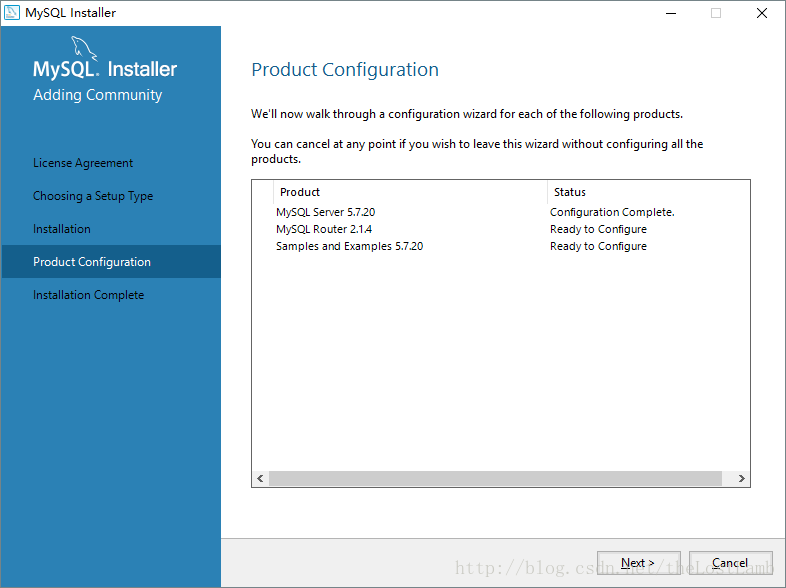
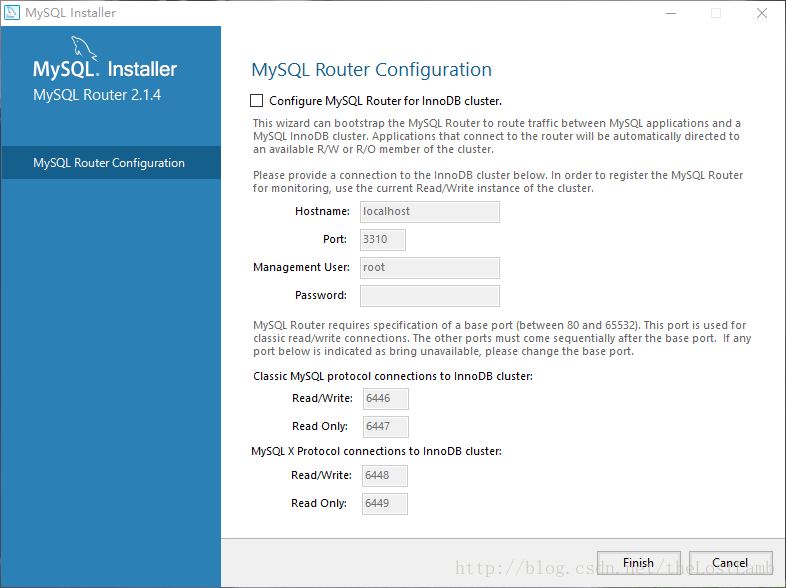
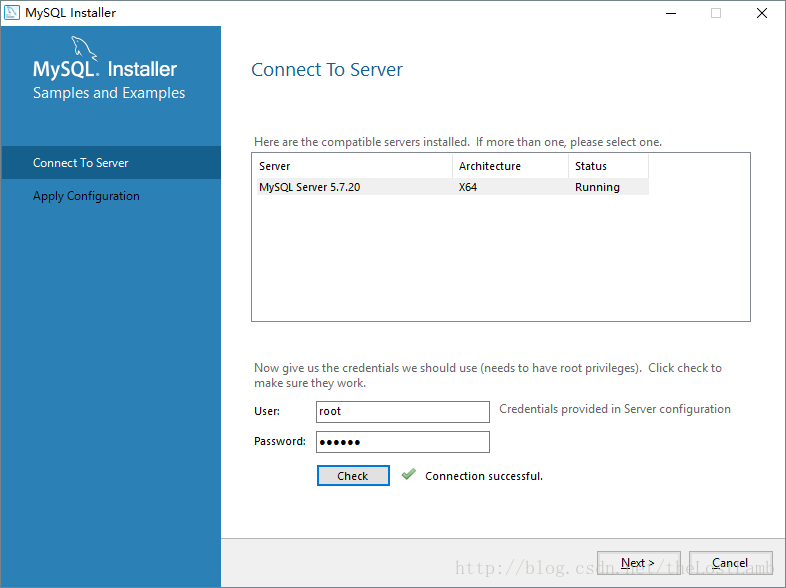
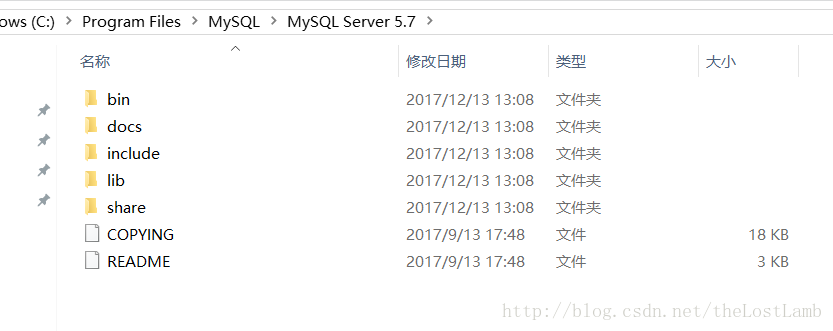















 12万+
12万+











 被折叠的 条评论
为什么被折叠?
被折叠的 条评论
为什么被折叠?








